Для пользователей Instagram разработчики сделали множество полезных обновлений — одно из них решает вопросы, как сохранить отредактированные снимки и как удалить черновик в «Инстаграме». Это необходимо для предварительного создания публикации без размещения на своей странице.

Общая информация про черновики в «Инстаграм»
В процессе публикации новой фотографии, когда та отредактирована до идеала, может случиться так, что нужный текст не приходит в голову. Хочется выложить пост позже, но без лишней траты времени на повторные исправления. Для этого в «Инстаграме» появилась возможность сохранять снимки в черновиках.
Скачать такую заготовку на устройство не получится, однако у пользователя есть возможность сохранить уже опубликованную измененную версию своей фотографии. Для выполнения этой задачи нужно зайти в настройки «Инстаграма». В разделе «Аккаунт» необходимо перейти в «Оригинальные публикации» и разрешить «Сохранять опубликованные фото».
Где находятся
Черновиков на устройстве может храниться несколько. Все исправленные кадры находятся во внутренней памяти приложения. Чтобы их посмотреть, нужно нажать на плюс в нижней панели своего профиля: откроется галерея, перед которой и располагаются неопубликованные посты.
Создание
Происходит в процессе редактирования фотографии:
-
выберите на телефоне изображение или сделайте новый снимок;
-
загрузите для публикации;
-
отрегулируйте яркость, контрастность и др.;
-
если нужно, используйте фильтр.
.jpg)
Сохранение
Происходит в конце редактирования:
-
нажмите на крестик в левом вернем углу;
-
автоматически будет предложено сохранить снимок.
Таким образом вы сделаете черновик, стереть который можно лишь поэтапно, т.е. он не исчезнет. Однако существуют ситуации, когда все ранее созданные наброски могут быть удалены без вашего согласия. Это происходит в следующих случаях:
-
не обновлен «Инстаграм»;
-
вы стерли с телефона исходный файл;
-
сброшен кеш и данные приложения.
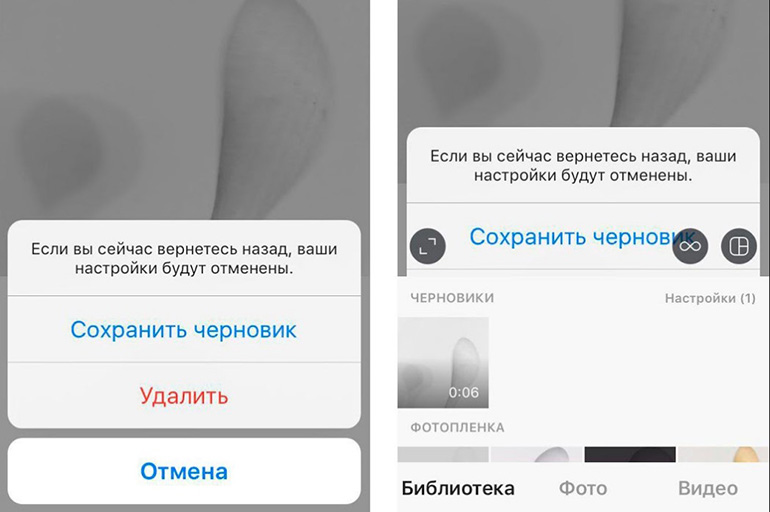
Если файл удален, потребуется вторичное редактирование фотографии. Восстановить утраченные наброски не получится.
Способы удаления
Способы удаления черновиков разнятся в зависимости от того, с помощью какого устройства осуществляется эта задача: компьютера или смартфона. Действия внутри приложения происходят одинаковым образом, однако для удаления с ПК требуется наличие специальной программы. Затем необходимо зайти в галерею, где хранятся отредактированные снимки, и ненужные стереть.
На компьютере
Основные действия в «Инстаграме», такие как публикация и редактирование фотографий, производятся через официальное приложение на смартфоне. Это касается и удаления черновиков. Ранее компьютер предоставлял только функцию просмотра постов.
Сейчас для этих целей можно использовать эмулятор BlueStacks. С помощью программы становится возможным запуск приложений для «Андроида» на компьютерах с различными операционными системами. Если вы обладатель «Айфона», удаление производится лишь через приложение.
Чтобы установить BlueStacks, нужно:
-
Скачать эмулятор (используйте официальный сайт).
-
Открыть файл для установки программы. Нажать «Продолжить».
-
Согласиться с условиями «Доступ к магазину приложений» и «Коммуникации приложения».
-
Нажать «Установить».
-
Авторизоваться в аккаунте Google.
.jpg)
После установки эмулятора будет доступно добавление новых постов и создание заготовок с помощью компьютера.
Все последующие действия аналогичны манипуляциям на смартфоне, включая удаление сохраненных отредактированных снимков.
Действия в телефоне
Независимо от бренда телефона принцип использования социальных сетей одинаковый. Объясню, каким образом оставить и как удалить черновик в «Инстаграме», на примере 2 разных операционных систем для смартфонов.
Также читайте: Зачем нужны лайк-чаты активности в Instagram
Андроид
Для ОС «Андроид» устанавливаем последнее обновление в магазине приложений Google Play, т.к. в старой версии отсутствует эта функция. Для сохранения нужно:
-
сделав снимок и исправив его, нажать на стрелку в верхнем левом углу (вернуться назад);
-
появится надпись на экране «Сохранить как черновик?»;
-
соглашаемся, после чего перед галереей видим новый пункт «Черновики».
.jpg)
Для удаления требуется сделать следующее:
-
заходим в галерею, над фотографиями справа находится надпись «Управление»;
-
в этом разделе видим все исправленные снимки;
-
нажимаем «Редактировать» в правом верхнем углу;
-
выбираем нужные файлы;
-
нажимаем «Готово»;
-
на экране появится окно с вопросом, сбросить ли выбранные кадры;
-
при нажатии «Сбросить» они будут удалены.
Айфон
На «Айфонах» сохранение осуществляется аналогичным образом, но может немного отличаться формулировка запроса об оставлении отредактированного снимка.
Этапы сохранения:
- фотографируем или выбираем уже готовый кадр;
- редактируем, затем нажимаем «Вернуться назад»;
- появятся надписи «Сохранить черновик» и «Отменить» — выбираем первое.
Последовательность удаления:
-
заходим в библиотеку, нажимаем на надпись «Настройки»;
-
видим все оставленные в памяти приложения черновики;
-
нажимаем «Изменить» (в правом верхнем углу);
-
выбираем фотографии;
-
нажимаем снизу «Отменить публикации»;
-
на экране появится вопрос «Вы уверены?»;
-
дублируем запрос, таким образом подтверждаем удаление.
Для «Айфона» также необходимо установить последнее обновление «Инстаграма» через App Store, чтобы была доступна новая функция.













-335x220.jpg)











